Am vrut mult timp să joace un real semințe de mac și apoi a venit acel moment, soluția cea mai accesibilă - Mac Mini

Am ales acest dispozitiv nu numai din cauza faptului că acesta este un mac, dar, de asemenea, din mai multe motive
- Cele mai multe nettop vine pe Intel Atom, care nu este un super-performanta
- Nettop i3 / i5 / i7 rare și de multe ori zgomotos, și mac mini ruleaza ca în liniște ca un ultrabook bun.
- Wi-Fi încorporat pe nettop sunt adesea slabe, în timp ce built-in dual-band 802.11N modul de mac, care primește un semnal de la nivelul unei plăci de rețea bună Atheros cu antene mari (deși nu există nici o antenă externă pe nettop).
- Găsiți nettop cu 4 interfețe USB 3.0, prea complicat
- De obicei, un nettop este o sursă de alimentare externă, care este agățat pe exterior și are loc pe masă, în timp ce sursa de alimentare de mac built-in, se conecteaza imediat la firul 220, și funcționează foarte bine.
La toate acestea doresc să adaug un alt single, plus - o soluție completă, am pus noul HDD, clemă comanda rapidă și sistemul de operare este descărcat de pe Internet și instalate.
tastatură Windows pe Mac OS X
Probleme cu tastatura nu apare, conectați orice tastatură USB și utilizare, dar asta e pe structura de tastatură rusă va fi o problemă pentru a nu butoane (virgulă, lit. e, etc.) corespunzătoare problemei tastaturii Bole-mene în mod corespunzător - trebuie să faceți următoarele
1. Mergeți la Setari> Limba & Text
2. Du-te la tab-ul „sursele de intrare“
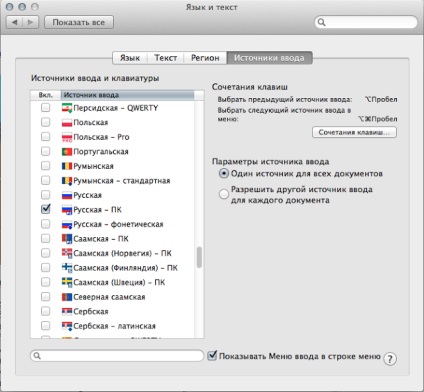
3. Deselectați din „rus“ și a pus o bifă în elementul „rusesc - PC“, este acum literele sunt comparate cu „tastatură personalizate“ nostru
4. calibrați tastatura, du-te la Setari> Tastatură
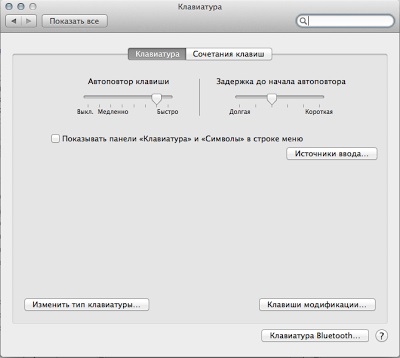
5. apăsați butonul „Schimbați tipul de tastatură“
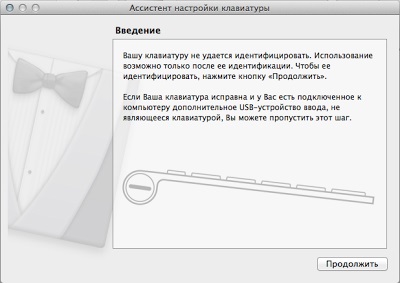
6. Hit continua, apoi faceți clic pe butonul care este la dreapta Shift stânga
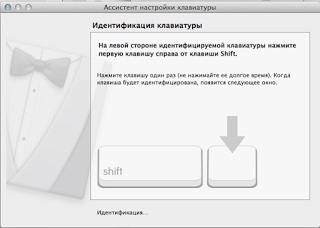
7. ar trebui să selecteze ISO (Europa)
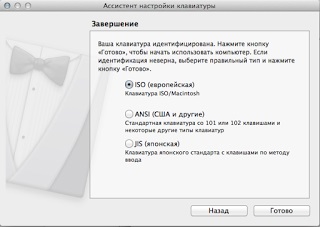
Cu mouse-ul totul este bine, cu excepția faptului că există inversare neobișnuită a rotiței de derulare (parcurgere este) pentru a rezolva această problemă trebuie să mergeți la setările clic și debifați „Defilare direcție normală“
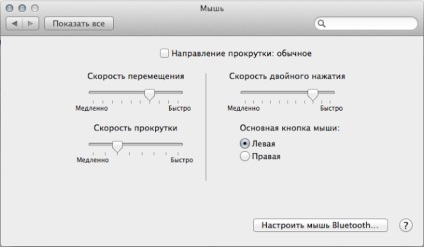
O captură de ecran (captura de ecran) toate toate minunat, este o combinatie de 3 butoane, dar nici măcar nu se amestecă și să învețe realocați hotkeys.
Accesați setările-tastatură comenzi rapide, nu alege „captură de ecran“ și atribui, pentru maci mele PrintSCR buton este F13, faceți clic pe elementul dorit și setați combinația sa.
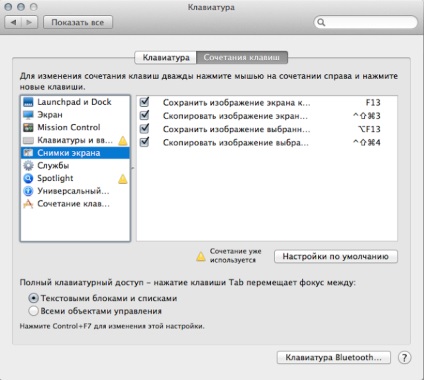
Schimbați aspectul
Aspect modificări combinație de câștig + Spacebar implicit nu permite maci pentru a atribui taste numai tastele de modificare, dar există o varietate de cârje, de exemplu, pentru a pune PuntoSwitcher și setați combinația de taste pentru a schimba aspectul
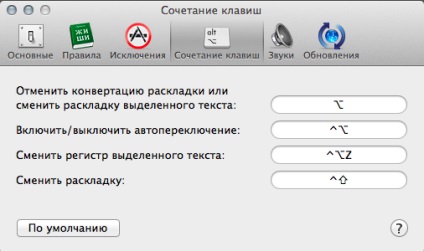
Alte hotkeys (ctrl + c ctrl + v.)
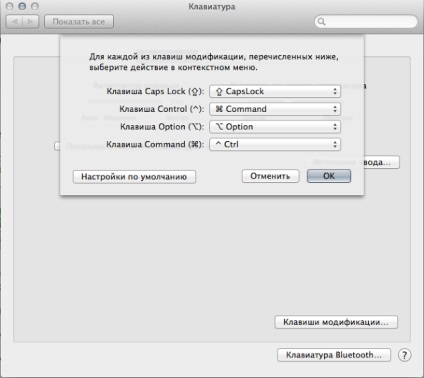
în tastatură setări sunt setate pe tasta Ctrl de comandă și acum nu trebuie să apăsați Win + c Win + v și este posibil să se utilizeze ctrl + c de obicei, ctrl + v, Ctrl + A și altele.
rădăcină al unității în Windows Explorer
Pentru a conduce sistemul a apărut în bara laterală - aveți nevoie pentru a pune în caseta de setări Finder verificate
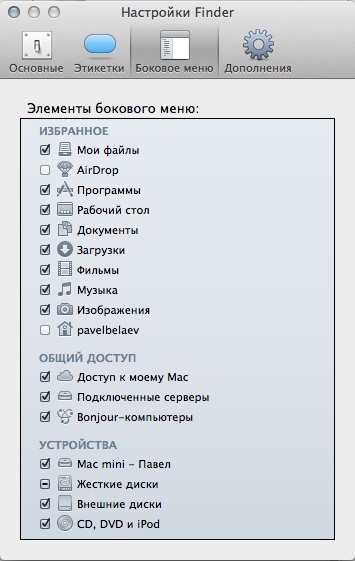
În acest caz, "Mac mini - Paul", adică numele companiei mele.
Eliminarea fișierelor cheie DEL, întoarce înapoi BackSpace, cut-and-paste
Există xtrafinder utilitar care adaugă noi caracteristici pentru Finder standard (nu-l înlocuind), în plus față de setarea tastelor rapide pot include file și alte caracteristici.
Scrierea la drive-uri NTFS
Există un proiect ntfs-3g, care va necesita OSXFuse, citiți acest articol.
Dar ntfs-3g nu funcționează bine într-un nou sistem de operare Mac 10.8.3.
Pentru un loc de muncă mai adecvat o mai bună utilizare Paragon NTFS pentru Mac, care costă aproximativ 600 de ruble, da, Poppy nu va linux la fel ca aypad nu ai un android, pentru orice funcționalitate standard, cere bani, și Apple din anumite motive nu pot include driverul NTFS într-un standard de aprovizionare, deși pentru acest tip de bani ar putea cumpăra și șofer.
Gestionarea fonturi și anti-aliasing
Ajutorul vine de utilitate TinkerTool
Pentru a elimina marcajul de pe CD-ROM EJECT
Țineți tasta COMMAND (WIN) și elimina pictograma din panoul (trageți mouse-ul).
Poate fi cumpărat în România pentru 3000+ de ruble, inclusiv de livrare, și puteți căuta pe AliExpress sau eBay mai ieftin în 3 ori, de exemplu aici.
În general, sunt mulțumit Macmini comandat acestea două benzi RAM 8 Gigov (o singură bandă este de aproximativ 1600-1800rub) și SSD disc 120 Gigov, Schimburi în continuare buclă pentru al doilea HDD și găzduit în interiorul cutiei SSD + HDD.
Dacă aveți întrebări - scrie, în cazul în care a ajutat - de asemenea, a scrie, așa că am fost interesat să continue acest subiect.
Îți place? Cu publica la:
Tweet